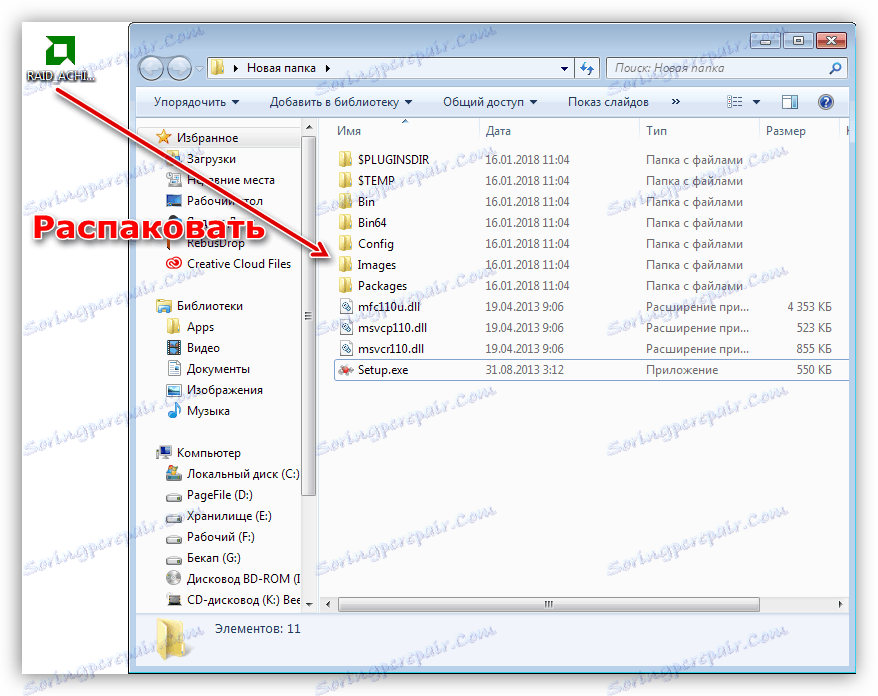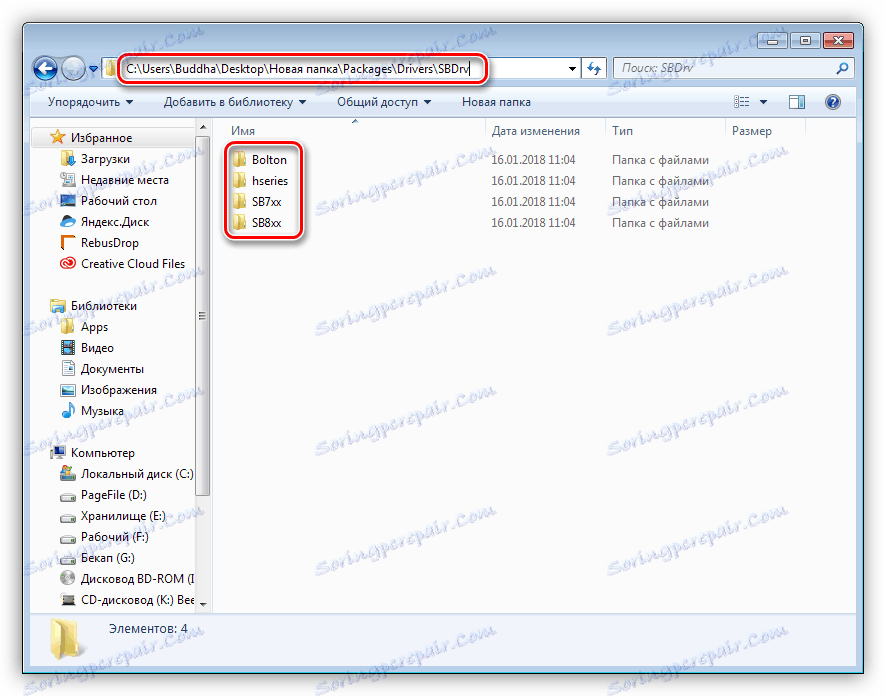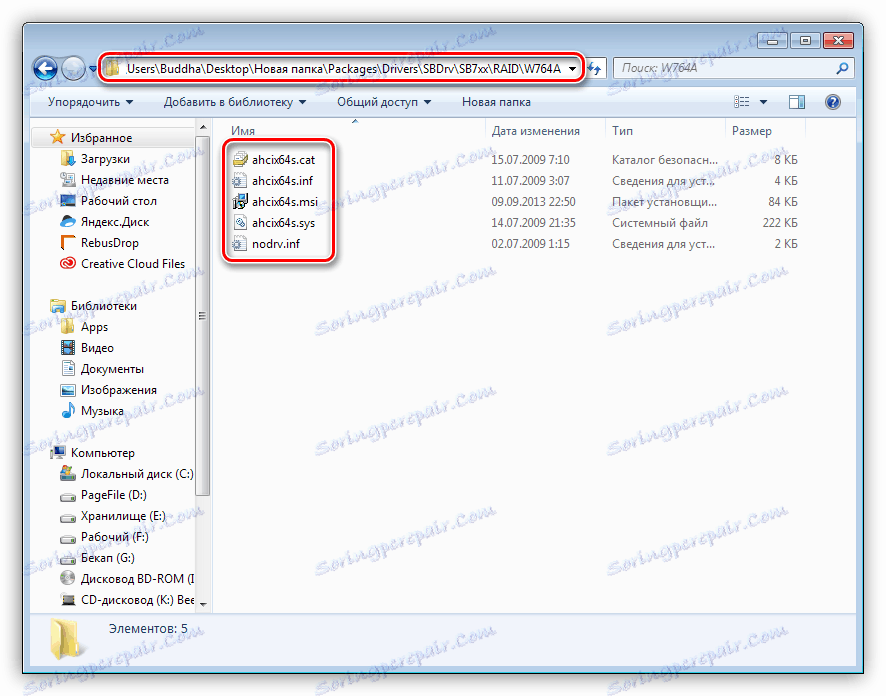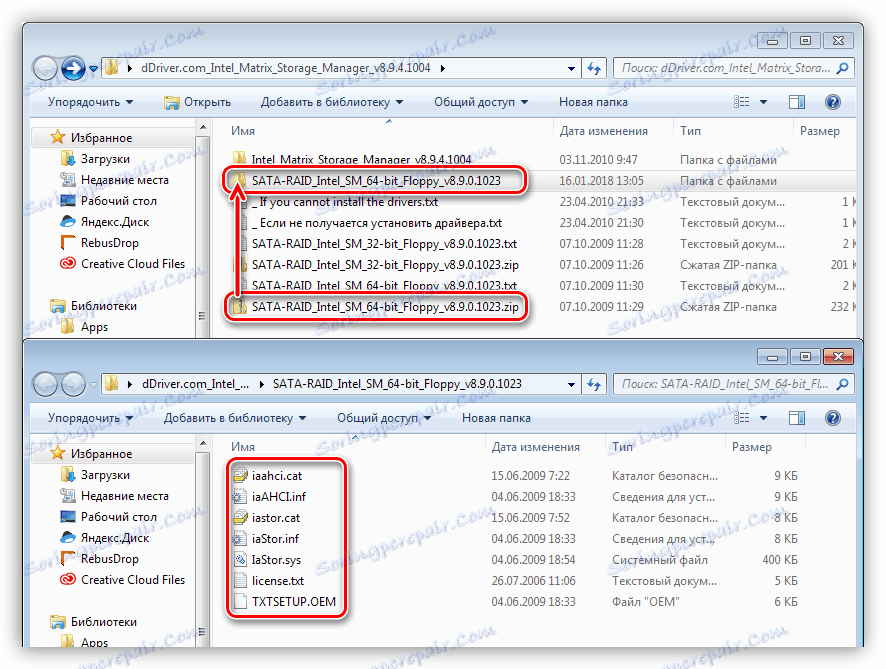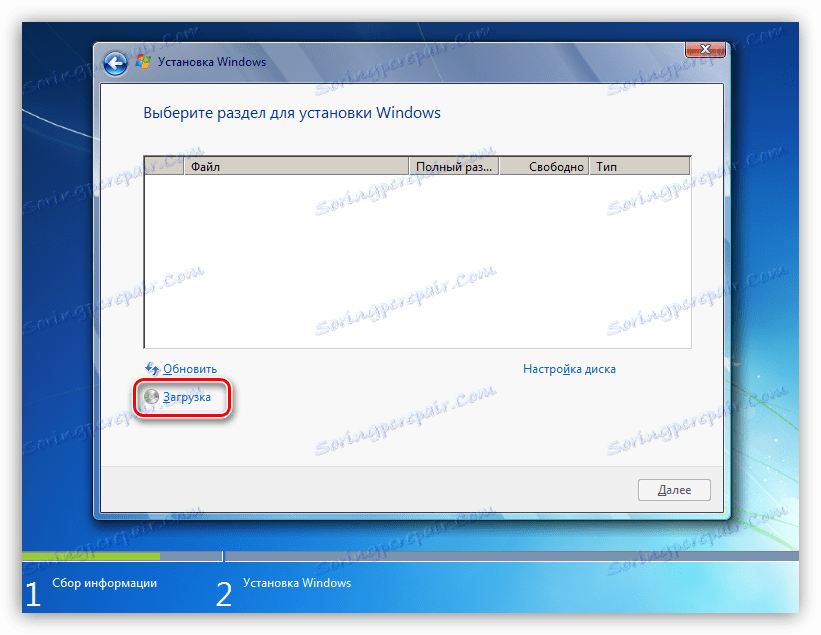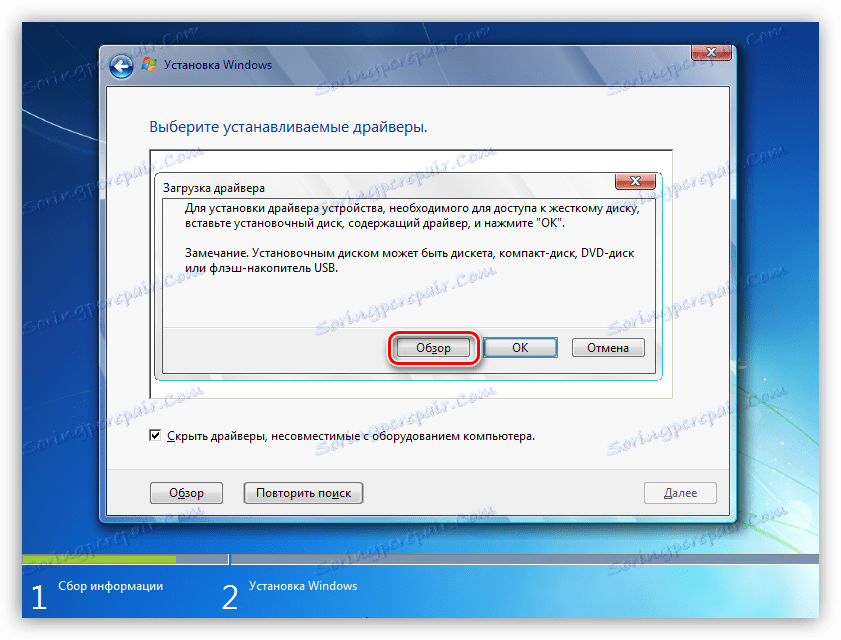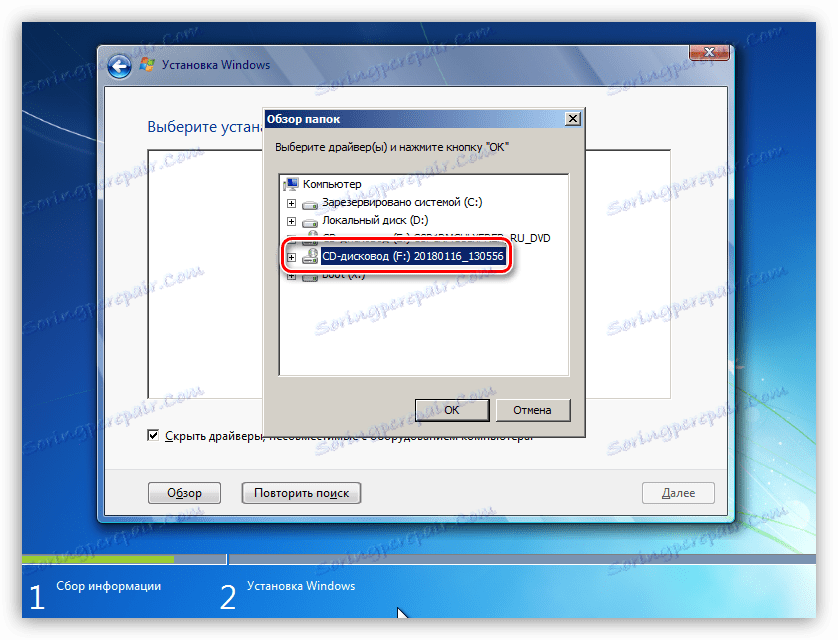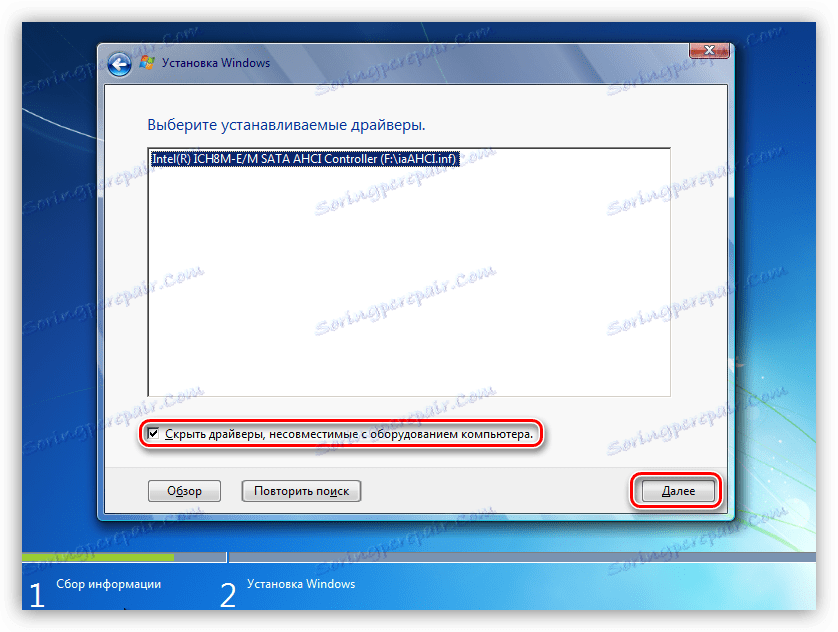Brak dysku twardego podczas instalacji systemu Windows
Instalacja systemu operacyjnego w obecnych realiach zmieniła się w bardzo prostą i zrozumiałą procedurę. Jednak w niektórych przypadkach występują problemy, takie jak brak listy dostępnych dysków twardych, na których system Windows został zainstalowany. W tym artykule zrozumiemy, dlaczego tak się dzieje i jak rozwiązać ten problem.
Spis treści
Brakujący dysk twardy
Instalator systemu operacyjnego może "nie widzieć" dysku twardego w dwóch przypadkach. Pierwszym z nich jest usterka techniczna samych mediów. Drugim jest brak sterownika SATA w zespole. Wadliwy dysk będzie musiał zostać zastąpiony przez inny, ale oto jak rozwiązać problem ze sterownikiem, omówimy poniżej.
Przykład 1: Windows XP
Na Win XP, w przypadku problemów z dyskiem podczas instalacji, system przechodzi na BSOD z błędem 0x0000007b. Może to wynikać z niekompatybilności żelaza ze starym "systemem operacyjnym", a konkretnie - z niemożnością ustalenia przewoźnika. Tutaj pomoże nam konfiguracja BIOS-u lub implementacja sterownika, którego potrzebujesz bezpośrednio do instalatora systemu operacyjnego.
Czytaj więcej: Jak naprawić błąd 0x0000007b podczas instalacji systemu Windows XP
Przykład 2: Windows 7, 8, 10
Siedem, podobnie jak kolejne wersje systemu Windows, nie jest tak ułomne jak XP, ale podczas instalacji mogą wystąpić podobne problemy. Główną różnicą jest to, że w tym przypadku nie ma potrzeby włączania sterowników do zestawu dystrybucyjnego - mogą one być "rzucane" na etapie wybierania dysku twardego.
Najpierw musisz zdobyć odpowiedniego kierowcę. Jeśli spojrzysz w artykule na temat XP, wiesz, że prawie każdy sterownik można pobrać na stronie DDriver.ru. Przed pobraniem należy określić producenta i model mikroukładu płyty głównej. Możesz to zrobić za pomocą programu AIDA64 .
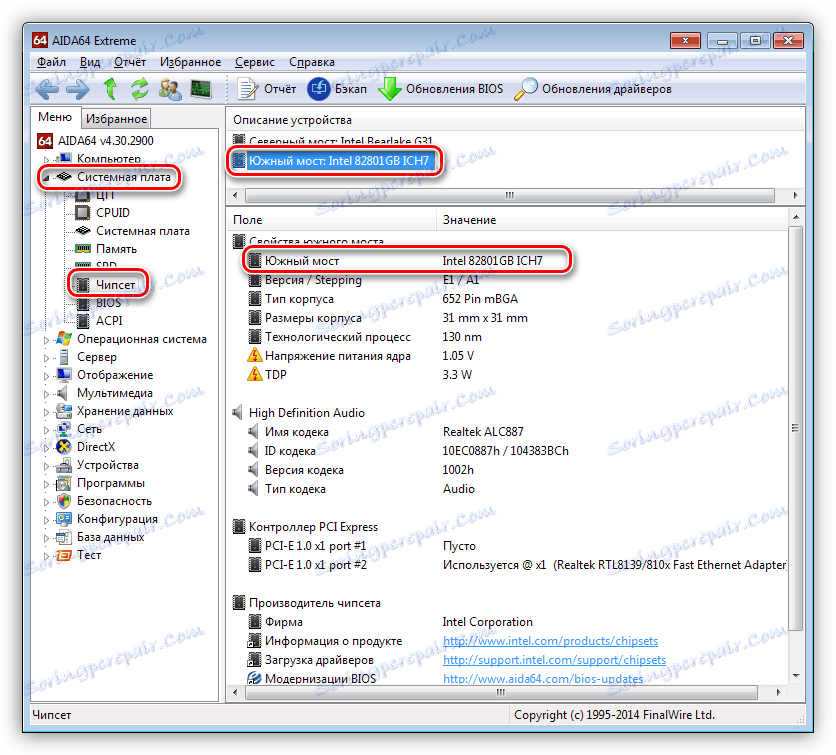
Link do pobierania sterowników SATA
Na tej stronie wybierz producenta (AMD lub Intel) i pobierz sterownik dla systemu operacyjnego, w przypadku AMD,
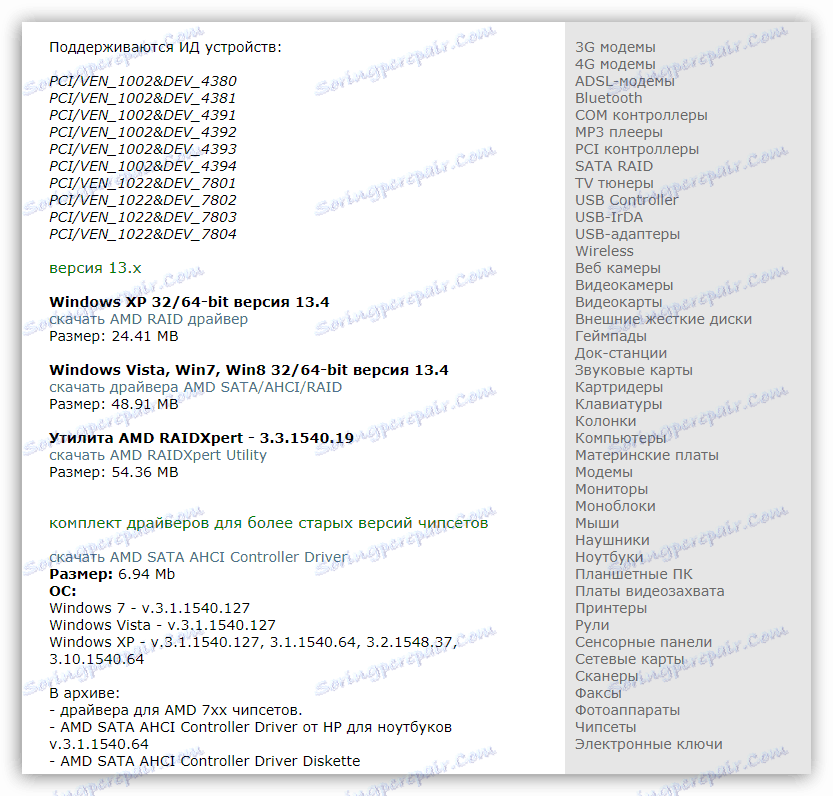
lub pierwszy pakiet na liście dla Intela.
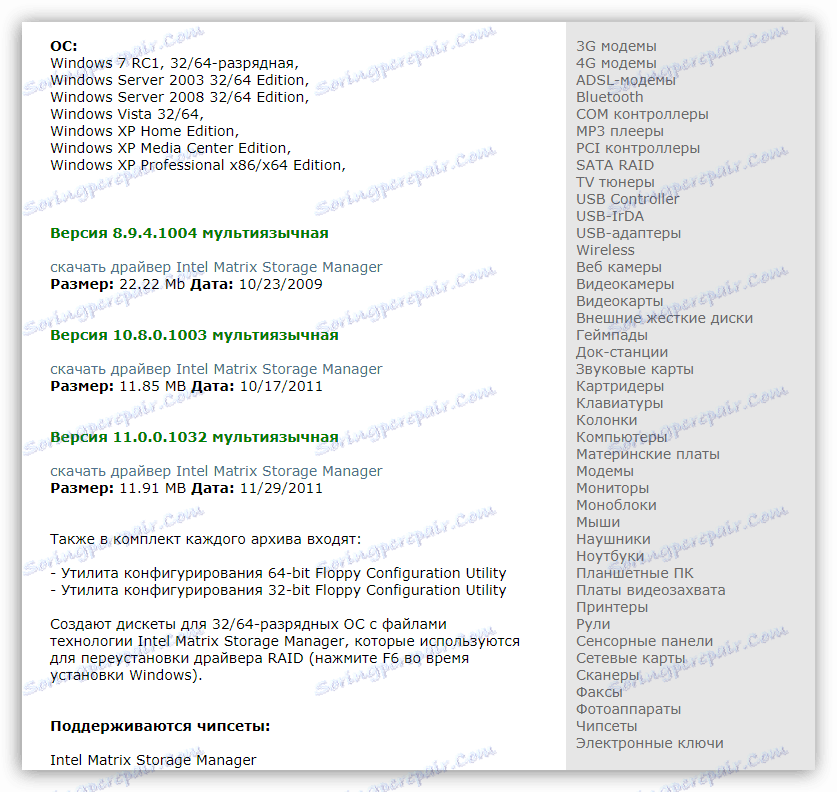
- Pierwszym krokiem jest rozpakowanie odebranych plików, w przeciwnym razie instalator ich nie wykryje. Do tego możesz użyć programów 7Zip lub WinRar .
Sterowniki z "czerwonego" są spakowane w jednym archiwum. Wyodrębniamy je do osobnego folderu.
![Rozpakowywanie pakietu sterowników dla chipsetu AMD]()
Następnie musisz otworzyć wynikowy katalog i znaleźć w podfolderach ten, który ma etykietę twojego chipsetu. W takim przypadku będzie to następująco:
Папка с распакованным пакетомPackagesDriversSBDrv![Wybór folderu ze sterowników dla chipsetu AMD]()
Następnie wybierz folder z pojemnością zainstalowanego systemu i skopiuj wszystkie pliki na dysk flash USB lub CD.
![Kopiowanie plików sterownika dla chipsetu AMD]()
W przypadku Intela pobierane jest archiwum z witryny, z którego konieczne jest wyodrębnienie innego archiwizatora o nazwie odpowiadającej głębi bitowej systemu. Następnie należy rozpakować i skopiować odebrane pliki na nośnik wymienny.
![Rozpakowywanie i wybieranie plików sterownika dla chipsetu Intel]()
Przygotowanie jest zakończone.
- Rozpocznij instalację systemu Windows. Na etapie wyboru dysku twardego szukamy linku z nazwą "Pobierz" (zrzuty ekranu pokazują instalator Win 7, z "ósemką" i "dziesiątką" wszystko będzie takie samo).
![Przejdź do sterownika SATA do pobrania podczas instalacji systemu Windows]()
- Kliknij przycisk "Przeglądaj" .
![Przejdź do wyszukiwania sterowników na nośnikach wymiennych podczas instalowania systemu Windows]()
- Wybierz napęd lub pamięć flash na liście i kliknij OK .
![Wybór nośnika wymiennego, który zawiera sterownik SATA podczas instalacji systemu Windows]()
- Przed "Ukryj sterowniki, które nie są kompatybilne ze sprzętem komputerowym" , zaznaczamy znacznik wyboru, a następnie klikamy "Dalej" .
![Instalowanie sterownika SATA podczas instalacji systemu Windows]()
- Po zainstalowaniu sterownika dysk pojawi się na liście nośników. Możesz kontynuować instalację.
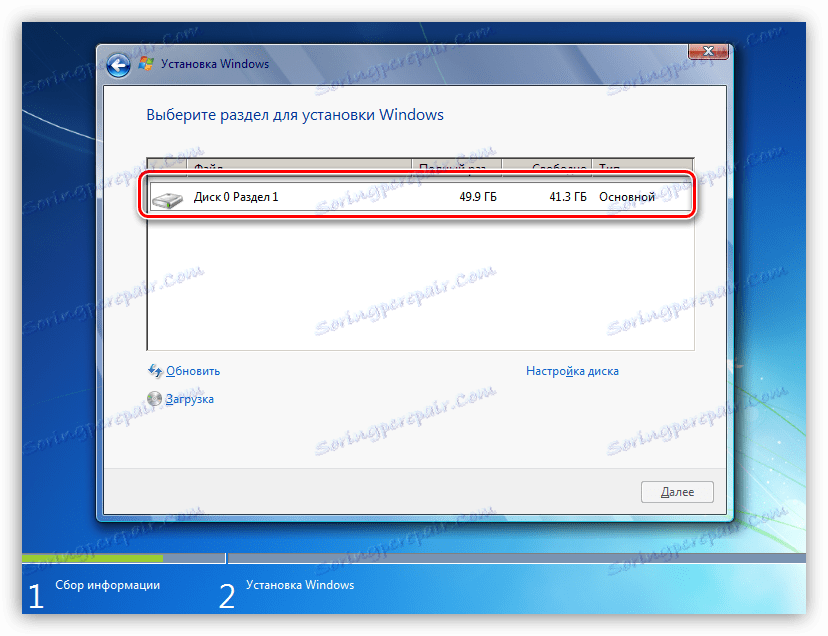
Wniosek
Jak widać, nie ma się czym martwić, gdy nie ma twardego dysku podczas instalacji systemu Windows, po prostu trzeba wiedzieć, co robić w takich przypadkach. Wystarczy znaleźć potrzebny sterownik i wykonać czynności opisane w tym artykule. Jeśli przewoźnik wciąż jest niezdecydowany, spróbuj zastąpić go znanym dobrym, być może wystąpił fizyczny awaria.